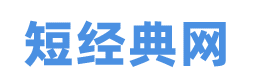1、登录帝国CMS后台
我们需要登录帝国CMS的后台管理界面,访问你的网站域名/e/admin,输入用户名和密码,点击“登录”按钮。
2、进入栏目管理页面
登录成功后,点击顶部导航栏的“栏目”菜单,进入栏目管理页面,在这里,你可以看到已经创建好的栏目列表。
3、创建新栏目
点击页面右上角的“增加栏目”按钮,进入创建新栏目的页面,在这里,你需要填写以下信息:
栏目名称:给新栏目起一个简洁明了的名称,方便用户识别。
栏目类型:选择新栏目的类型,可以是单页、列表页、外部链接等。
上级栏目:选择新栏目的上级栏目,如果没有上级栏目,可以选择“顶级栏目”。
模板文件:选择新栏目对应的模板文件,模板文件决定了新栏目的展示样式。
跳转地址:设置新栏目的跳转地址,可以是内部链接或者外部链接。
排序号:设置新栏目在同级栏目中的排序顺序。
关键字:设置新栏目的关键字,有助于提高搜索引擎排名。
描述:为新栏目添加一段简短的描述,方便用户了解新栏目的内容。
4、保存并预览新栏目
填写完以上信息后,点击页面底部的“保存”按钮,将新栏目保存到数据库中,点击“预览”按钮,可以查看新栏目的实际效果,如果预览效果满意,点击“确定”按钮,完成新栏目的创建。
5、修改新栏目属性
如果需要修改新栏目的属性,可以在栏目管理页面找到新创建的栏目,点击右侧的“修改”按钮,进入修改页面,在这里,你可以修改栏目的名称、类型、上级栏目、模板文件等属性,修改完成后,点击“保存”按钮,将修改后的栏目属性更新到数据库中。
6、删除不需要的栏目
如果某个栏目不再需要,可以在栏目管理页面找到该栏目,点击右侧的“删除”按钮,将该栏目从数据库中删除,注意,删除操作不可逆,请谨慎操作。
7、复制和移动栏目
在帝国CMS中,我们还可以通过复制和移动功能来快速创建和管理栏目,在栏目管理页面,找到需要复制或移动的栏目,点击右侧的“复制”或“剪切”按钮,然后在目标位置点击“粘贴”或“插入”按钮,即可完成复制或移动操作。
8、批量导入和导出栏目
如果你需要一次性创建或修改多个栏目,可以使用帝国CMS的批量导入和导出功能,在栏目管理页面,点击右上角的“批量操作”按钮,选择“导入”或“导出”,按照提示操作即可。
本文摘自网络,不代表短经典网立场 https://www.duanjingdian.com/244.html